AVIファイルはAudio Video Interleaveの略名でWindows標準の動画用ファイルフォーマット(コンテナ形式)で、拡張子は「.avi」であります。それは、様々なコーデックを使用してエンコードされたオーディオとビデオデータからなるマルチメディアコンテンツを圧縮しています。一部の古いコーデックはWindows Media Playerで再生可能である。
Macのユーザーなら、これらのAVIファイルを再生するとき、Windows
Media Playerがない場合は、どうすればいいでしょうか?この記事では、簡単な方法をいくつか紹介します。たった3つのステップでAVIファイルをMP4に変換できます。
MP4形式は今最も汎用しているビデオ形式であるというのは過言ではありません。したがって、再生できないAVIファイルに対して、最善の対処法はMP4形式に変換することです。Macのユーザーでも簡単にデバイスでビデオを楽しめます。
次の部分では、二つの変換方法をご紹介します。
早速ですが、Dump media動画変換を使って変換する方法を説明します。
ステップ1.公式サイトでDumpMedia 動画変換をダウンロードしインストールします。DumpMedia動画変換を立ち上げ、右のパネルをクリックして変換したいaviファイルを導入できます。(ファイルを直接にドラッグしても追加できる)
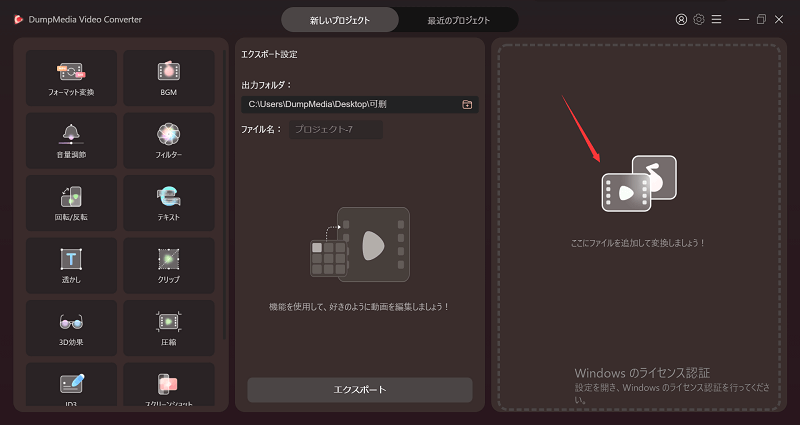
ステップ2.左のパネルの「フォーマットを変換」から「動画」の「AVI」を選択して、出力先などの設定もできます。
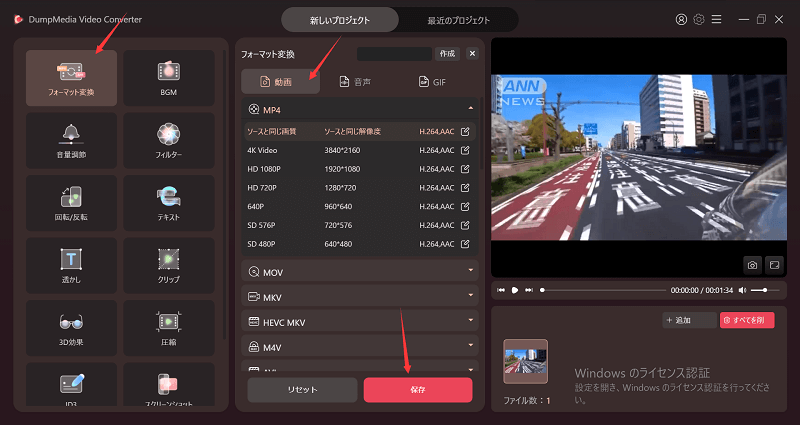
ステップ3.すべての出力設定が完了すると、「エクスポート」をクリックして、aviファイルの変換プロセスが開始します。変換が完了すると、「最近のプロジェクト」でチェックできます。
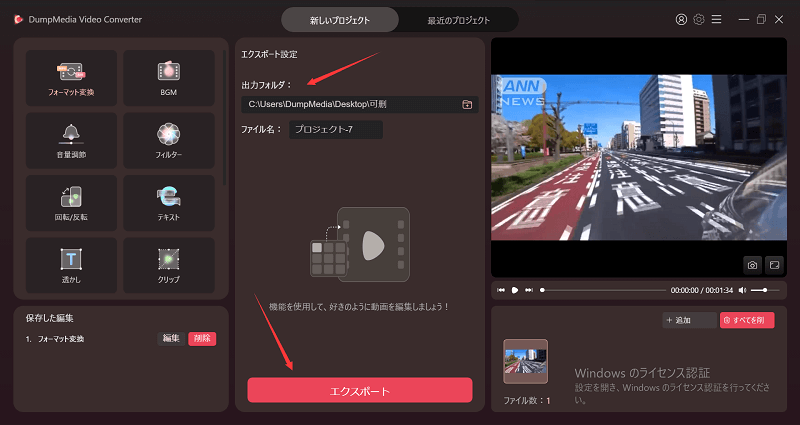
これで簡単にaviファイルをMP4に変換できます。数ステップでできます。しかも、複数のファイルがある場合も、一気に追加して変換できます。かなり時間が節約できます。
では、この変換ソフトの優れた点を見ていきましょう。
1.
多種のフォーマットに対応:DumpMedia 動画変換は AVI、FLV、MP4、M4A、MP3、OGG、WAV、WMAなどの出力形式をサポートしています。
2.
動画の画質を向上させ、ユーザーの視覚体験をより一層改善:変換だけではなく、動画を編集することによって、動画をより鮮明にすることができ、解像度をSDからHDへアップスケールし、明るさとコントラストを最適化します。
3.
動画を変換し、任意のデバイスで再生:iPhone、iPad、iPod、Samsung Galaxy、Nokia Lumia、BlackBerry、Google Nexus、Moto X、Kindle Fireなどのデバイス向けの準備プリセットを試用するか、カスタムプリセットを作成できます。
4.
高速動画変換:NVIDIA社のCUDAとAMD APPアクセラレーションを備えているスーパーメディア変換によって、6Xより速い変換速度を体験できる。品質を損なうことがありません。
もちろん、ソフトのダウンロートやインストールなどに面倒だと思う人がいるでしょう。オンラインで変換できれば便利です。それでは、オンラインでAVIファイルをMP4に変換する方法もご紹介します。ここで使っているのはDump mediaの無料オンライン動画変換です。
以下の簡単な手順に通して変換しましょう。
フリーオンライン動画変換に入り、AVIファイルを追加して、出力設定をすべて完了したら、「変換開始」をクリックしてプロセスが開始します。変換が完了したら、MP4ファイルをダウンロードして楽しめることができます。
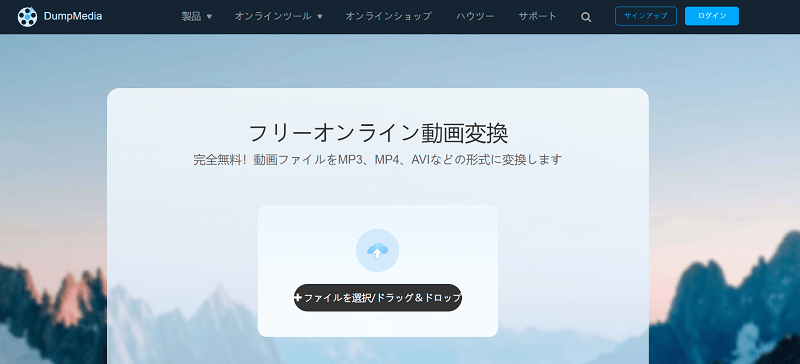
オンラインでの変換でも便利ですが、一つずつしかできません。複数のファイルの場合は、ソフトの方がもっとお勧めです。
以上はAVIファイルをMP4に変換する方法の紹介でした。オンラインでもオフラインでも変換できます。ファイル数が少なく、時間の余裕がある方はオンラインで簡単に変換できます。しかし、複数のファイルを持っている方は、ビデオの品質や変換時間などの面で考えてみれば、やはりDump media動画変換ソフトの方がおすすめです。一気に変換できれば、かなり貴重な時間を節約できます。しかも今は無料トライアルがあるので、ぜひお試しください。
